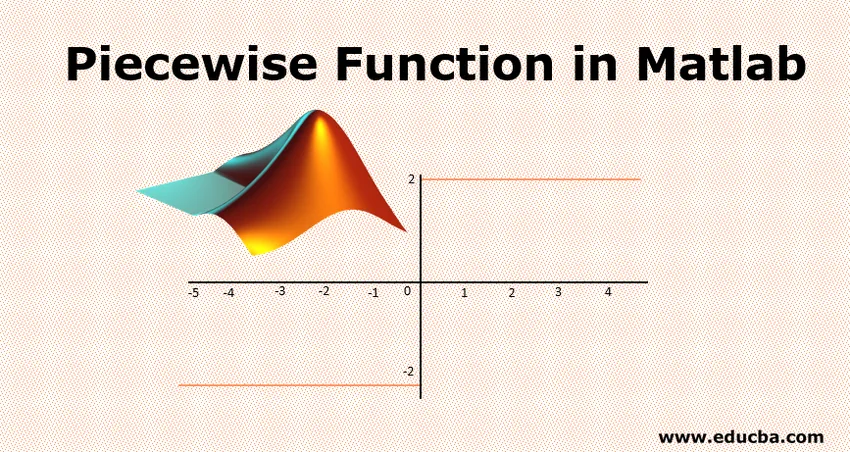
Johdatus Pielab-toimintoon Matlabissa
Hajanainen funktio on funktio, joka määritetään useilla useilla funktioilla. Tässä muissa monitoiminnoissa käytetään päätoiminnon tiettyjä aikavälejä. Piecewise-funktiota käytetään myös kuvaamaan minkä tahansa yhtälön tai funktion ominaisuutta. Se edustaa erilaisia ehtoja funktioissa tai yhtälöissä. Tässä aiheesta aiomme oppia Pielab-toiminnosta Matlabissa.
Se voidaan toteuttaa kahdella tavalla: yksi on silmukoita (if-else-käsky ja switch-käsky) ja toinen ilman silmukoita. Silmukkamenetelmässä käytetään voittojen tapaa. Kuten näemme, silmukoilla ja ilman silmukoita on kaksi tapaa.
Ensimmäisessä menetelmässä on jälleen kaksi tapaa
1. Käyttämällä if-else-menetelmää
2. Käyttämällä kytkinlauseketta
Toisessa menetelmässä funktio edustaa vektorisoidulla tavalla
3. Vektorisoitu menetelmä
Käyttämällä If-Else-lauseita
Tämä on yksi peruskysymyksistä palata toimintojen toteuttamiseksi, mutta tämä ei ole hyvä käytäntö kappalekohtaisten toimintojen toteuttamiseksi.
Syntaksi :
If condition1
Statement 1 ;
else
statement 2;
end
plot ( input variable, output variable )
function output variable = piecewise ( input variable )
Esimerkki 1
Tarkastellaan nyt yhtä esimerkkiä
f ( x ) = - 2 for x < 0
2 for x > 0
Edellä mainitun toiminnon toteuttamiseksi Matlabissa on ensin luotava yksi funktio avainsanalla "pala"
> > function fx = piecewise ( x )
Yllä olevassa lauseessa 'fx' on lähtömuuttujan nimi, 'pala palaa' on avainsana, jota käytetään yllä olevassa toiminnossa ja 'x' on tulomuuttuja.
Toiminnon ilmoittamisen jälkeen meidän on määriteltävä tulomuuttujan 'x' alueiden ehdot.
>> If x < = 0
>> fx = -2
>> else
>> fx = 2
Yllä olevissa lauseissa if-else-lauseella määritetään alue .it osoittaa, että jos x: n arvo on pienempi tai yhtä suuri kuin '0', niin out on '- 2' ja jos 'x' -arvo on enemmän kuin '0', sitten lähtö on '2'.
Matlab-ohjelma:
If x < = 0
fx = -2 ;
else
fx = 2 ;
end
plot ( x, f x )
function fx = piecewise ( x )
lähtö:
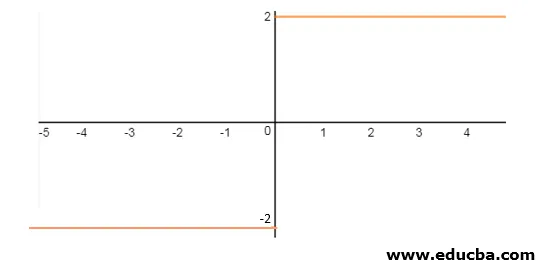
Vaihtotapaus
Toista silmukoiden menetelmää ohjaavat tapauskohtaiset lauseet. Tässä menetelmässä edustamme erilaisia olosuhteita eri menetelmissä, voimme määrittää useita tapauksia yhdessä kytkinsilmukassa.
Esimerkki 2
Oletetaan yllä oleva esimerkki,
f x = - 2 for x <= 0
2 for x > 0
Tässä esimerkissä funktiossa fx on kaksi ehtoa, yksi on vähemmän kuin yhtä suuri kuin "0" ja toinen on suurempi kuin "0".
Edellä mainitun esimerkin toteuttamiseksi käyttämällä ensin kytkintapauskäskyä, meidän on julistettava funktiolauseke (pala funktiona).
>> function fx = piecewise (x )
Yllä olevat lauseet osoittavat, että fx on palamuuttuja 'x' koskevaa funktiota, funktion julistamisen jälkeen aloitamme kytkinlausekkeella.
>> switch (x)
Yllä oleva lausuma on avainsana kytkintapaukselle muuttujan 'x' arvojen muuttamiseksi. Nyt kytkimen sisällä on erilaisia tapauksia, vaatimuksemme on vain tapaukset, joten kirjoitamme 2 tapausta.
Case 1: x < = 0
F x = - 2 ;
Case 2 : x > 0
F x = 2 ;
Yllä olevat lausunnot edustavat x-alueita ja vastaavia odotettuja funktioarvoja.
Matlab-ohjelma
function F x = piecewise (x )
switch ( x )
Case 1 : x < = 0
F x=-2 ;
Case 2 : x > 0
F x = 2 ;
end
Plot ( F x, x )
Tulos:
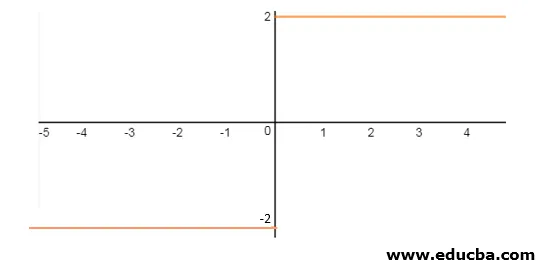
Vektorisoitu menetelmä
Tämä menetelmä on toinen lähestymistapa kappaleittain toimiviksi ilman silmukoita. Tässä menetelmässä syöttö on koko sekvenssien (olosuhteiden) vektori, samoin kuin voimme yhdistää kaksi ehtoa käyttämällä operaattoria '&'. Tämä on suosituin menetelmä kappaleittain toimivissa toiminnoissa.
Oletetaan sama esimerkki;
fx=-2 … x<=0
2 … x > 0
Nyt havainnollistamme yllä olevaa esimerkkiä käyttämällä vektorisointimenetelmää. Ensinnäkin meidän on julistettava kappaleen mukainen toiminta kuten edellä olevat esimerkit.
function fx = piecewise (x)
Palautetun funktion ilmoittamisen jälkeen määrittelemme syöttömuuttujan 'x' alueet. Yllä olevassa esimerkissä, kuten tiedämme, on kaksi ehtoa, siksi meidän on määriteltävä kaksi aluetta.
fx (x<=0)=-2 ;
and
fx (x>0)=2;
Nyt kun alueet tunnetaan, meidän on ilmoitettava syöttömuuttujan 'x' kokonaisalue.
x = - 5: 1: 5
tämä osoittaa, että x: n arvot ovat välillä - 5 - + 5.
Matlab-ohjelma
function fx = piecewise ( x )
fx(x<= 0) = - 2 ;
fx(x>0) = 2 ;
x = - 5 : 1 : 5
fx = piecewise ( x )
plot (fx, x )
lähtö:
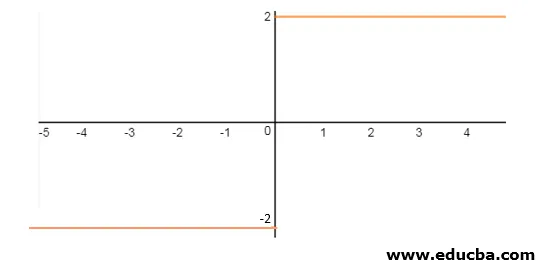
Johtopäätös - pala kappaleittain Matlabissa
Piecewise-toimintoja käytetään pääasiassa edustamaan toimintoja, joilla on erilaiset syöttöalueet ja olosuhteet. Kuten yllä näemme, on olemassa kolme lähestymistapaa edustamaan kappaleittain toimintoja. Mutta if-else (loop) -lähestymistapaa ei käytetä reaaliaikaisiin toteutuksiin. Ja vektorisoitu lähestymistapa, jota käytetään monissa sovelluksissa.
Suositellut artikkelit
Tämä on opas Piecewise-toiminnosta Matlabissa. Tässä keskustellaan menetelmistä Piecewise-toiminnon käyttämiseksi Matlabissa erilaisten lausuntojen ja esimerkkien kanssa. Voit myös tarkastella seuraavaa artikkelia saadaksesi lisätietoja -
- MATLAB-versio
- Vektorit Matlabissa
- Matriisi Matlabissa
- Mikä on Matlab?
- Erityyppiset silmukat ja sen edut
- Matlab-kääntäjä | Matlab-kääntäjän sovellukset